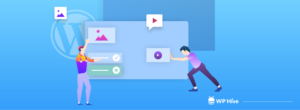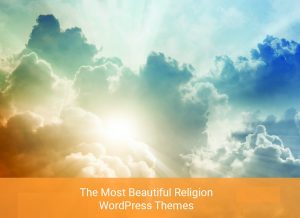Voulez-vous supprimer la date de vos URL WordPress?
WordPress est livré avec une structure d’URL conviviale pour le référencement. Cela inclut plusieurs formats de liens, dont un qui ajoute des dates à vos URL de publication WordPress.
Dans cet article, nous allons vous montrer comment supprimer facilement la date de vos URL WordPress.
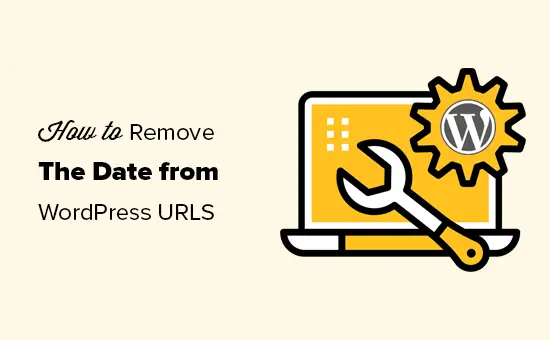
Pourquoi les dates apparaissent-elles dans les URL WordPress?
Par défaut, WordPress utilise une structure de liens non lisible par l’homme pour les URL de publication et de page qui ressemble à ceci:
https://example.com/?p=123
Il utilise un identifiant de publication dans l’URL qui n’a pas l’air très bon ou significatif.
Cependant, WordPress vous permet également de changer facilement cela en URL plus significatives et plus conviviales pour le référencement. Il vous donne un tas d’options à choisir sous Paramètres »Permaliens page.
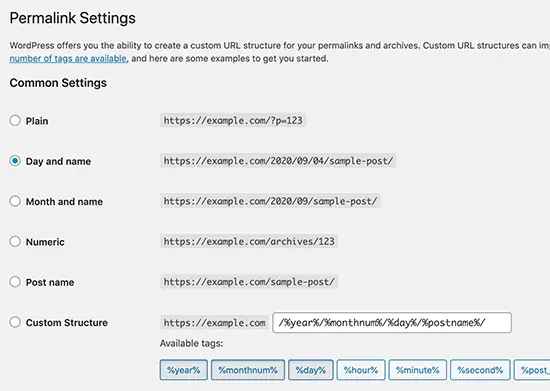
Choisir les options « Mois et nom » ou « Jour et nom » ajoutera les paramètres de date à vos URL WordPress. Ils ressembleront alors à ceci:
Jour et nom: https://example.com/2020/09/03/sample-post/
Mois et nom: https://example.com/2020/09/sample-post/
Ces URL sont meilleures que les URL laides par défaut. Ils sont également toujours compatibles avec le référencement. Cependant, ils sont inutilement longs et les dates font paraître vos articles anciens.
C’est pourquoi de nombreux utilisateurs souhaitent passer à la structure d’URL « Nom de publication », qui supprimera la date et utilisera simplement le mot-clé post slug dans l’URL.
Nom: https://example.com/sample-post/
Il est plus court, significatif, convivial pour le référencement et ne semble pas daté avec le temps.
Éléments à prendre en compte avant de supprimer Date des URL WordPress
Si vous démarrez un nouveau blog WordPress et que vous ne l’avez pas encore lancé, vous pouvez supprimer la date des URL WordPress en toute sécurité.
Cependant, si votre site Web existe depuis un certain temps, vous devrez garder à l’esprit les éléments suivants.
La modification de la structure de l’URL peut entraîner des erreurs 404 pour vos utilisateurs et moteurs de recherche. Cela signifie que vous pouvez voir des avertissements et des erreurs dans vos rapports Google Search Console.
Votre classement dans les moteurs de recherche peut également être affecté car le lien vers vos anciens articles entraînera désormais des erreurs 404.
Ces deux problèmes peuvent être résolus en configurant des redirections, et nous vous montrerons comment faire cela plus loin dans cet article.
La modification de la structure de l’URL réinitialisera également le nombre de vos partages sociaux. Malheureusement, la plupart des services de comptage de partages sociaux ne suivent pas les URL redirigées et réinitialiseront le nombre de partages pour elles.
Supprimer la date des URL WordPress
Tout d’abord, vous devez créer une sauvegarde WordPress complète de votre site Web. Cela vous permettra de restaurer votre site Web à un stade antérieur au cas où les choses ne fonctionneraient pas comme prévu.
Après cela, vous devez visiter le Paramètres »Permaliens page et choisissez «Nom» comme option de permalien.
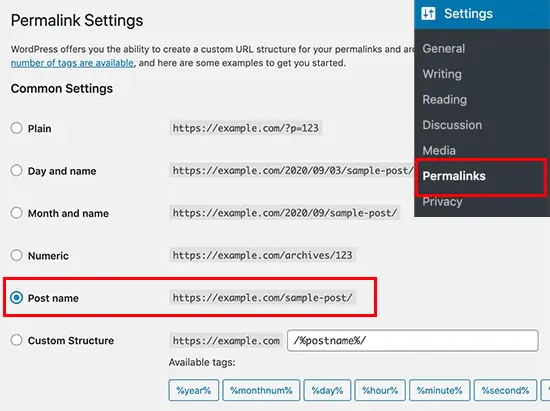
N’oubliez pas de cliquer sur le bouton «Enregistrer les modifications» pour enregistrer vos modifications.
WordPress supprimera désormais la date de vos URL WordPress et commencera à utiliser la structure d’URL basée sur le nom.
Configurer des redirections pour préserver les classements SEO
Maintenant que vous avez supprimé la date de vos URL WordPress. Vous devez configurer des redirections appropriées.
Les redirections enverront les utilisateurs vers les URL mises à jour sans afficher d’erreur 404. Cela aidera également les moteurs de recherche à comprendre que les anciennes URL sont désormais déplacées vers ces nouvelles URL.
Tout d’abord, vous devez installer et activer le Redirection brancher. Pour plus de détails, consultez notre guide étape par étape sur la façon d’installer un plugin WordPress.
Lors de l’activation, vous devez visiter Outils »Redirection et cliquez sur le bouton «Démarrer la configuration».
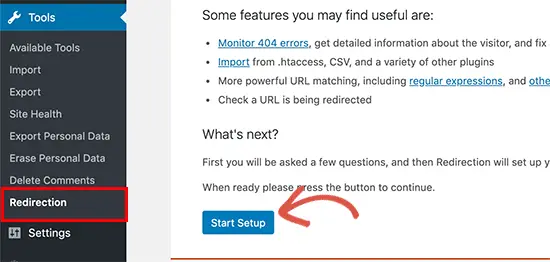
Le plugin vous montrera ensuite quelques options. Il peut automatiquement détecter et vous alerter si une URL de publication est modifiée et conserver un journal des redirections. Vous pouvez également laisser ces deux options décochées et cliquer simplement sur le bouton «Continuer la configuration».
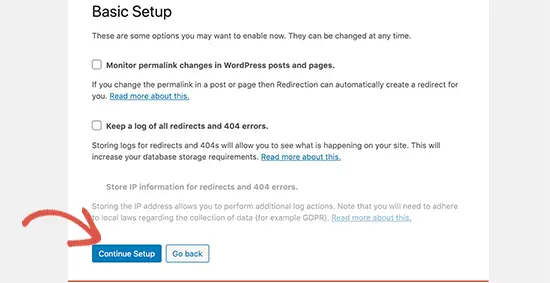
Le plugin exécutera ensuite des tests et si tout semble bon, vous pouvez cliquer sur le bouton Terminer la configuration. Après cela, il stockera les paramètres du plugin dans la base de données WordPress.
Une fois terminé, vous verrez la page des paramètres du plugin. À partir de là, vous devez cliquer sur le bouton « Ajouter un nouveau » en haut ou faire défiler jusqu’à la section « Ajouter une nouvelle redirection ».
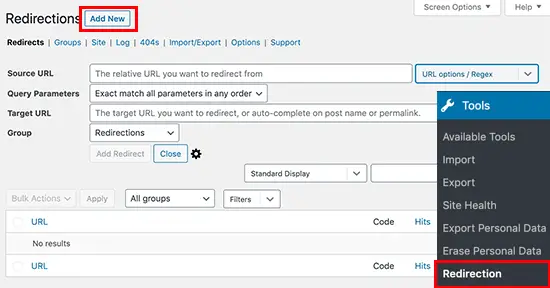
Vous verrez un formulaire avec les champs Source et Cible. «Source» est le champ dans lequel vous décrirez votre ancienne structure d’URL et «Cible» est l’emplacement de la nouvelle URL.
Si vous utilisiez les URL « Jour et nom », vous saisirez les valeurs suivantes dans les champs source et cible:
La source: / ( d *) / ( d *) / ( d *) / ([A-Za-z0-9-*])
Cible: / 4 $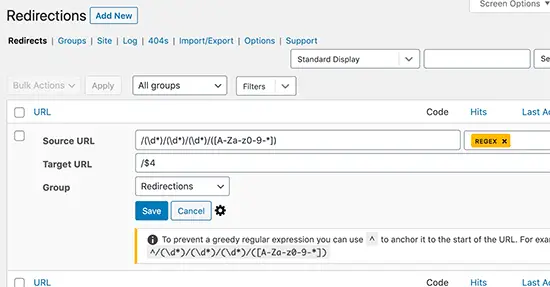
Si vous utilisiez les URL « Mois et nom », vous saisirez les valeurs suivantes:
La source: / ( d *) / ( d *) / ([A-Za-z0-9-*])
Cible: / 3 $
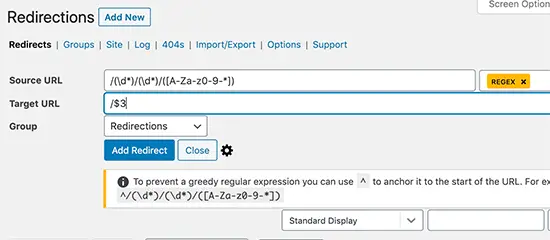
N’oubliez pas de sélectionner Regex et de cliquer sur le bouton «Ajouter une redirection» pour enregistrer vos modifications.
Le plugin redirigera désormais les utilisateurs vers vos nouvelles URL basées sur le nom.
Nous espérons que cet article vous a aidé à apprendre comment supprimer facilement la date des URL WordPress. Vous pouvez également consulter notre guide sur les erreurs WordPress les plus courantes et comment les corriger, ainsi que notre collection des meilleurs plugins WordPress SEO.
Si vous avez aimé cet article, veuillez vous abonner à notre Chaîne Youtube pour les didacticiels vidéo WordPress. Vous pouvez également nous trouver sur Twitter et Facebook.